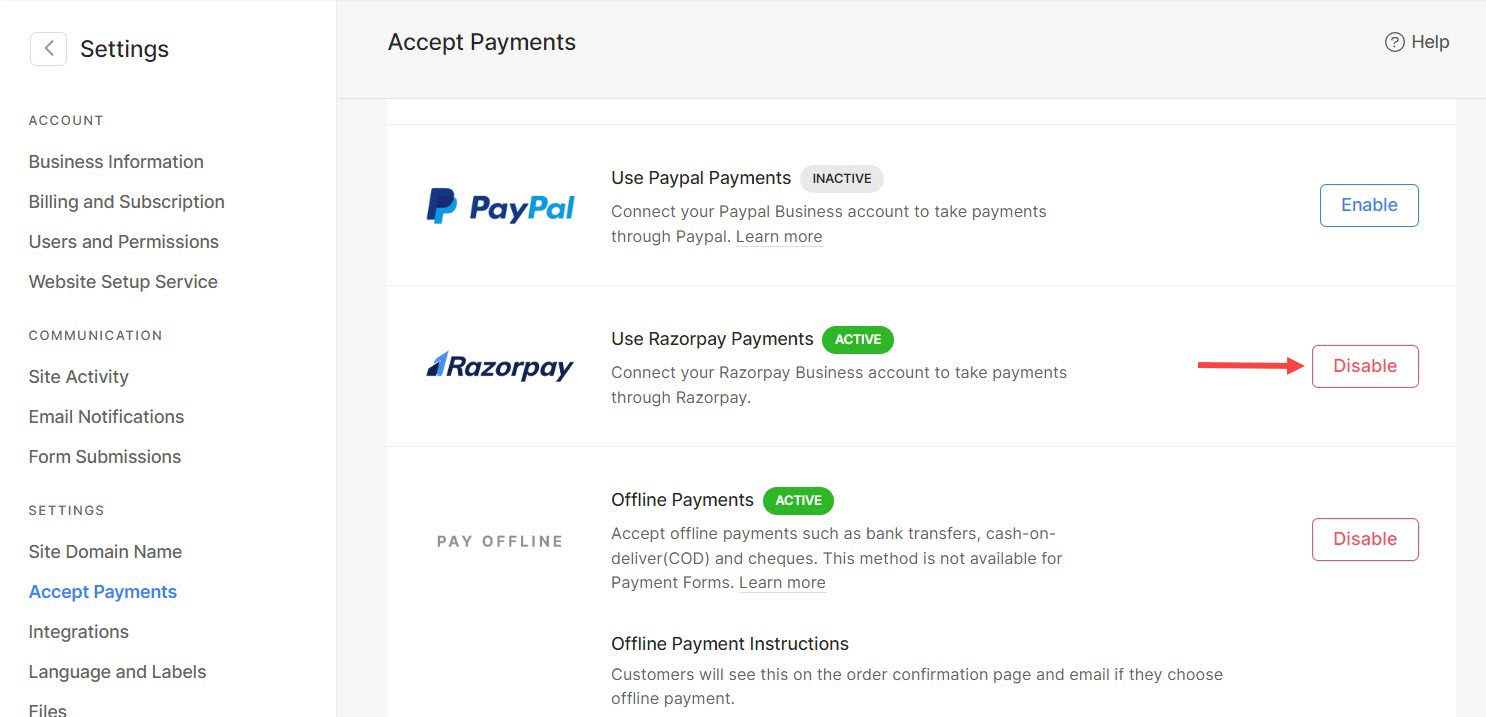Inizio accettare pagamenti online collegando il tuo Gallerie clienti al tuo account Razorpay e consenti ai visitatori del tuo sito di effettuare il check-out utilizzando Razorpay.
In questo articolo:
Collega Razorpay alla tua Galleria clienti
- Dallo studio Performance modelli/hostess, clicca su Gallerie clienti scheda (1) e poi Impostazioni profilo opzione 2).
- Vedrai gestire pulsante (3) accanto al Modalità di pagamento. Cliccaci sopra.

In alternativa, puoi utilizzare l'opzione di ricerca anche per navigare nel Accetta pagamenti .
- entrare metodi di pagamento (1) nella barra di ricerca.
- Dai risultati correlati, fare clic su Accetta pagamenti opzione (2) in Studio Links.
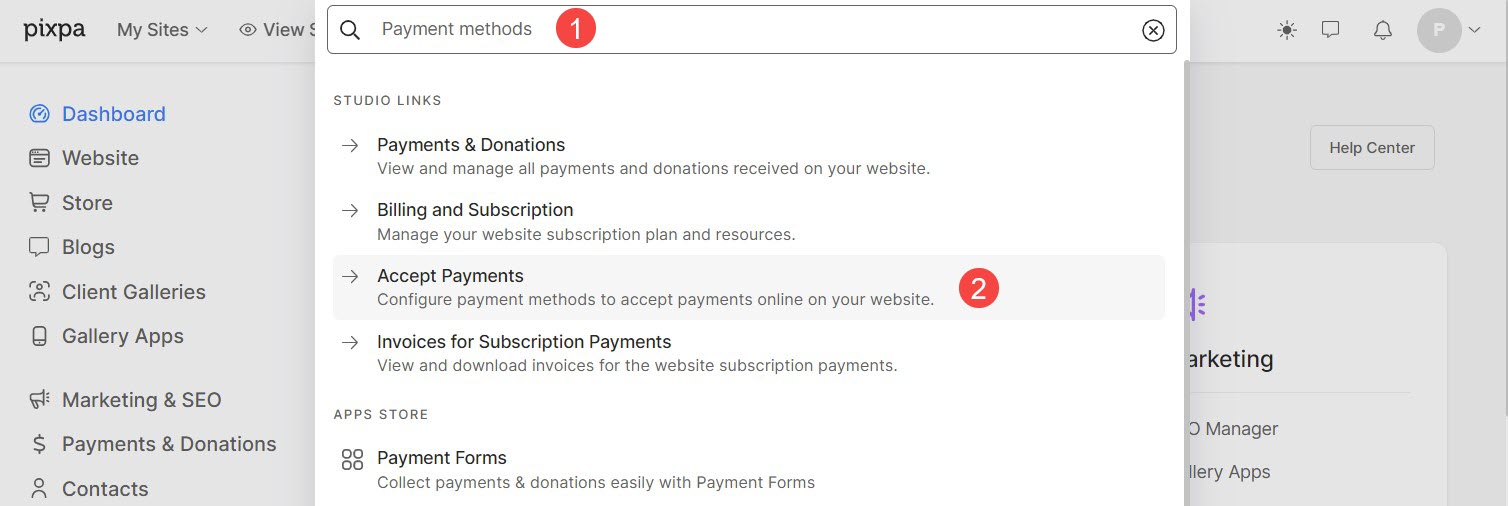
- Ora raggiungerai il Accetta pagamenti pagina in cui vedrai tutti i metodi di pagamento che puoi connettere con le tue Gallerie Cliente.
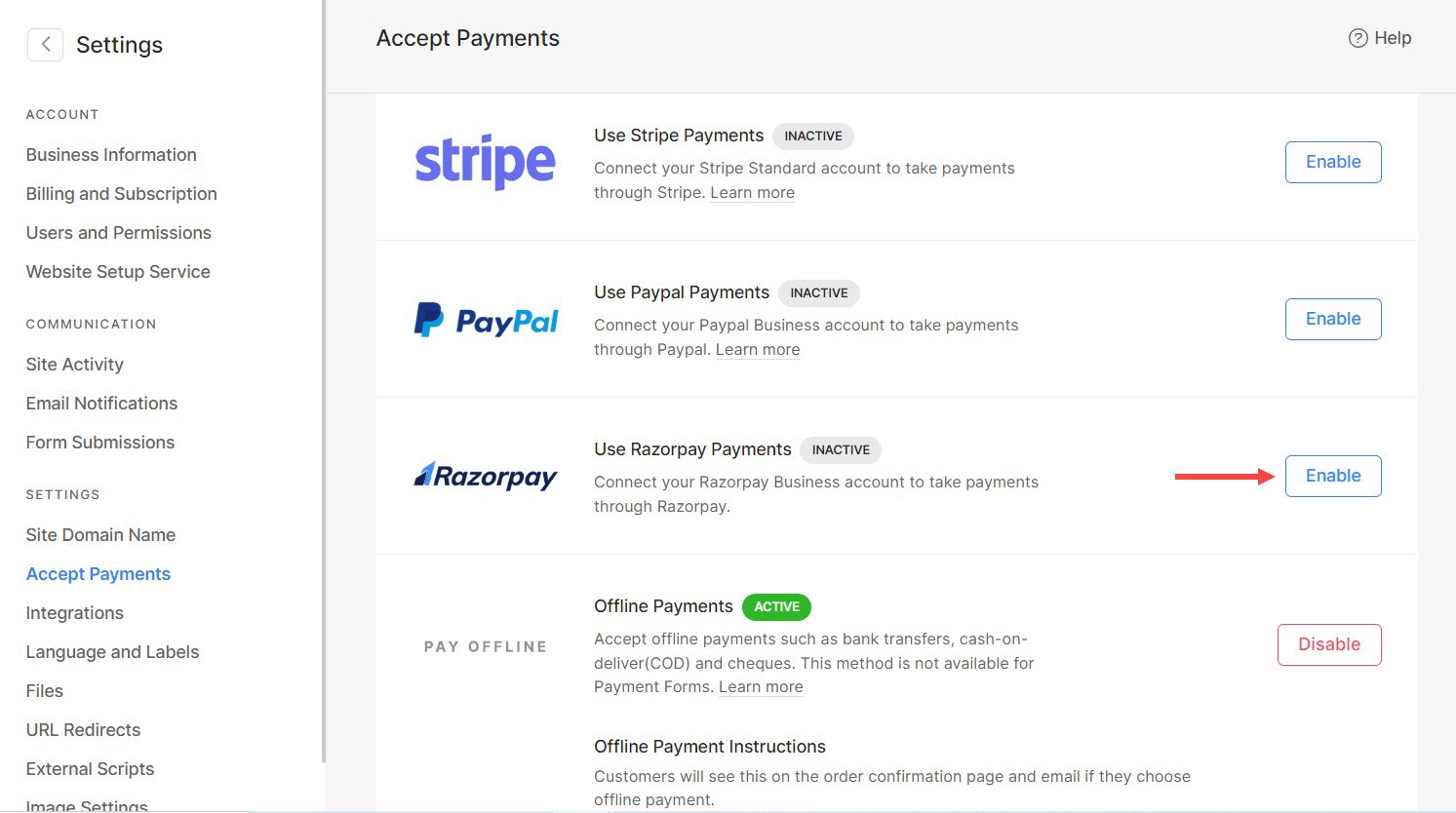
Abilita Razorpay
- Clicca sul permettere pulsante accanto a Razorpay. Verrai reindirizzato a una pagina in cui devi accedere al tuo account Razorpay.
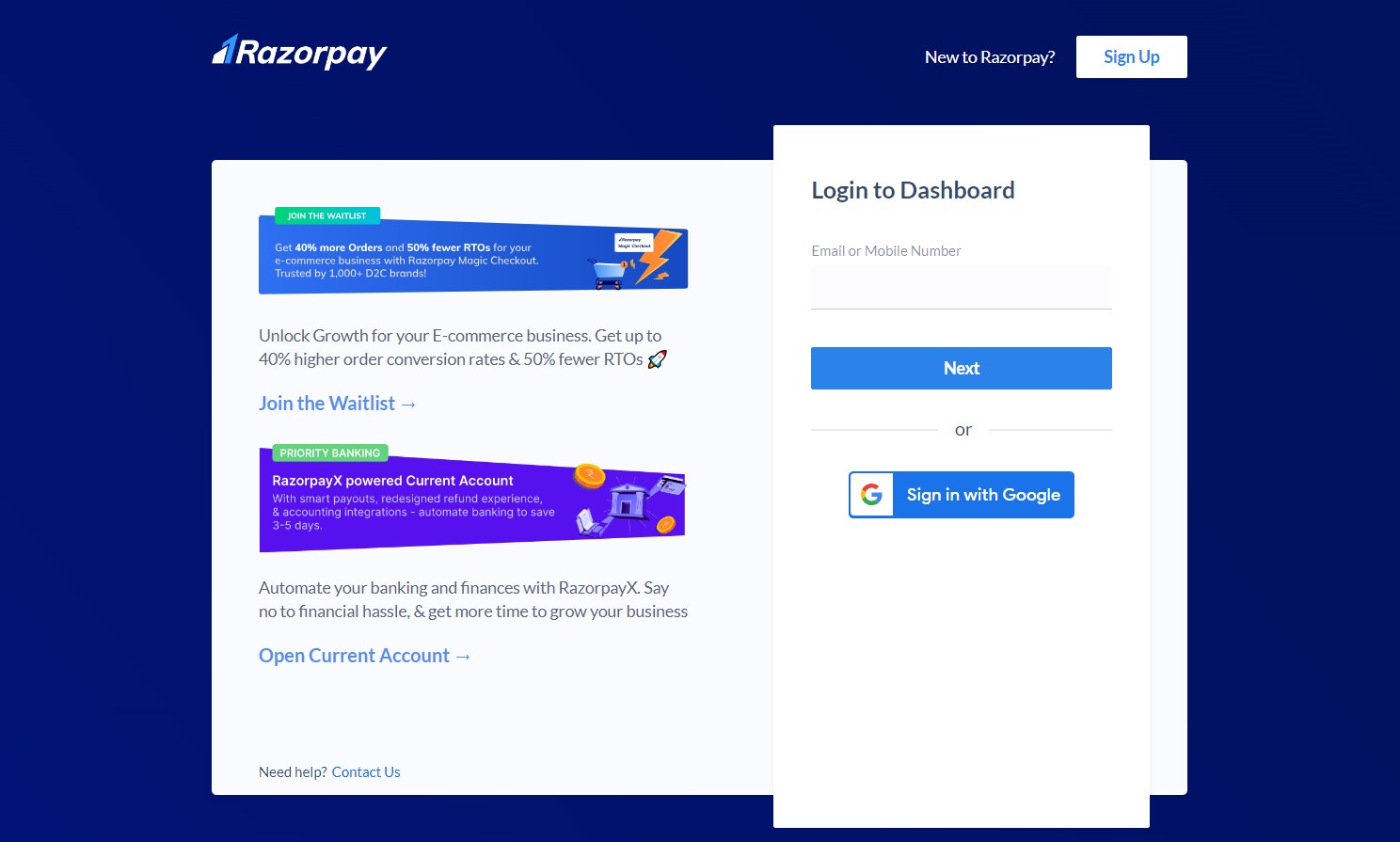
Inserisci le credenziali di accesso
- Inserisci le tue credenziali di accesso per accedere al tuo account Razorpay o se hai già effettuato l'accesso al tuo account Razorpay nel browser, collegherà automaticamente il tuo account Razorpay.
Autorizza Pixpa
- Fare clic su Autorizzare (1) pulsante per autorizzare Pixpa e abilitare Razorpay nel tuo sito web.
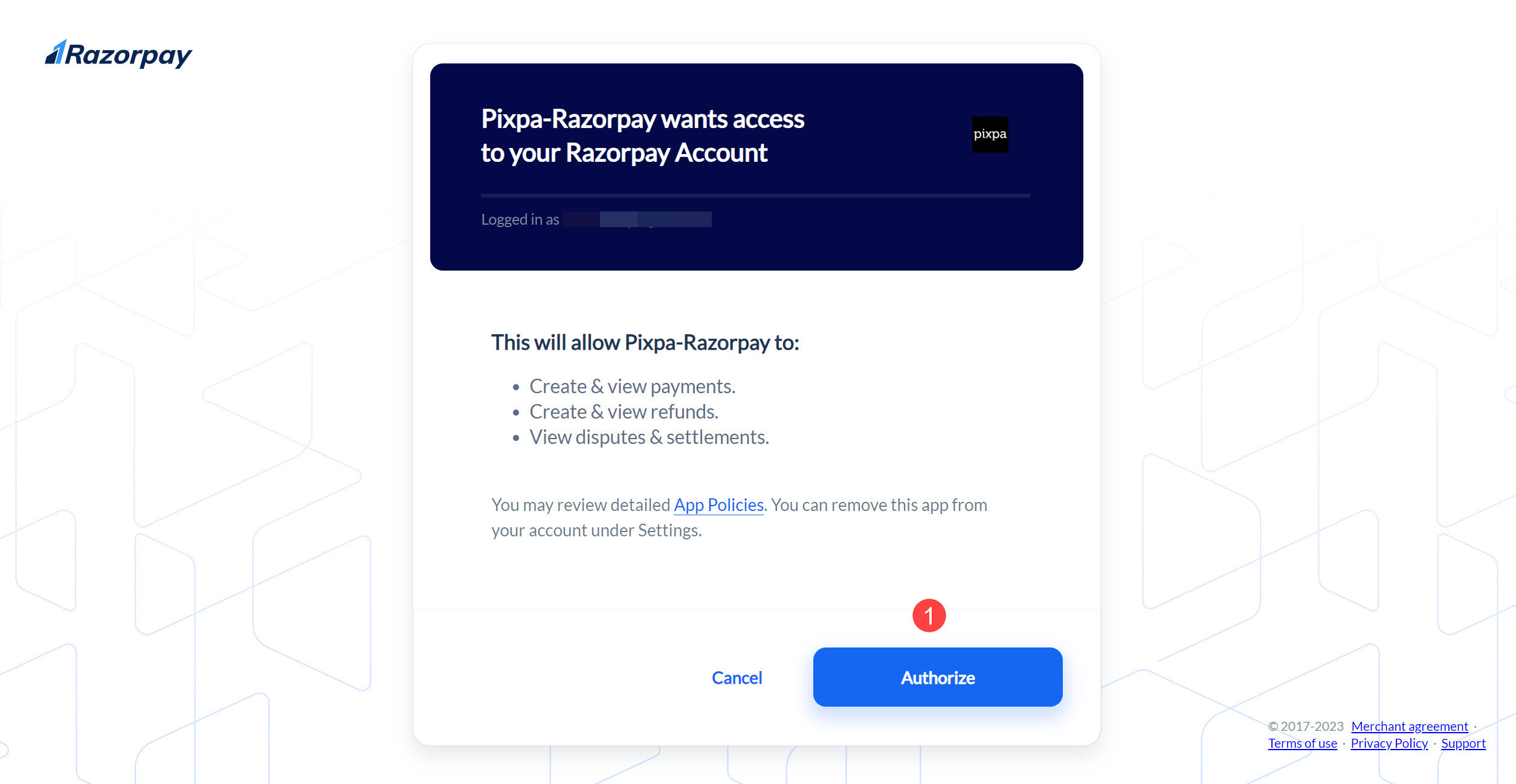
Quando ritorni alla pagina Accetta pagamenti, vedrai il collegamento attivo sulla tua opzione Razorpay.
Disabilita la connessione Razorpay
- Puoi disconnettere la connessione Razorpay facendo clic sul pulsante Disabilita accanto all'opzione di pagamento Razorpay.